Как закрыть приложение для Apple Watch
Основные выводы
Закрыть приложение на Apple Watch можно двумя способами. По умолчанию можно провести пальцем влево по приложению в доке и нажать красную кнопку “X”. Можно также открыть приложение, долго нажимать на боковую кнопку до появления экрана меню, а затем долго нажимать на цифровую коронку до появления циферблата часов.
Необходимо закрыть приложение для Apple Watch из-за зависания или ошибки в работе? Закрытие приложений на часах не является простым делом - все зависит от того, как настроены часы. Это краткое руководство поможет вам.
Процесс зависит от док-станции
Док Apple Watch - это то, что появляется при однократном нажатии на боковую кнопку. Это список приложений, который, в зависимости от настроек, отображает либо последние использованные приложения часов, либо список избранных приложений, к которым вы хотите получить быстрый доступ.
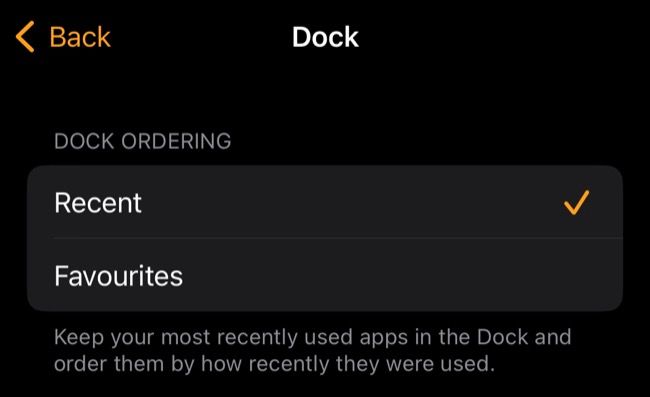
По умолчанию отображается список недавно использованных приложений. При этом, если провести пальцем влево по приложению, появится красный символ “X”, который можно нажать для закрытия приложения. Большинство пользователей Apple Watch (которые не меняли поведение Dock) могут использовать этот ярлык для закрытия приложений.
Однако если вы выбрали отображение списка приложений, которые вы хотели бы быстро вызвать, это не сработает. Вы по-прежнему можете провести пальцем влево по приложению, чтобы показать красный “X”, но при нажатии на него приложение будет удалено из Dock. Придется снова добавить его в Dock с помощью приложения Watch на iPhone.
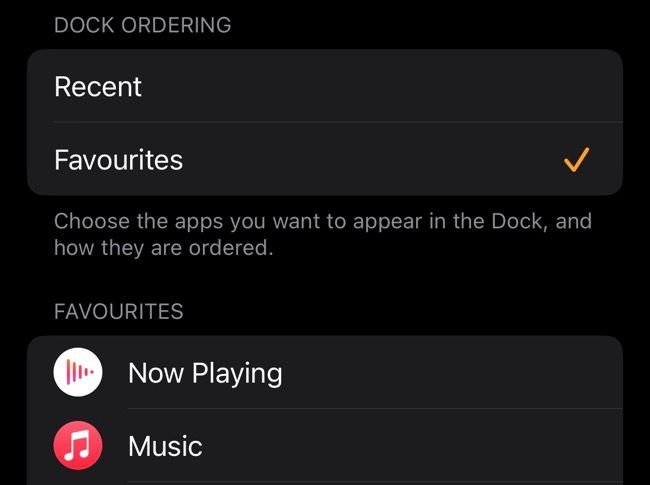
Это поведение можно настроить, запустив приложение Watch на iPhone и выбрав пункт “Dock” на вкладке “My Watch”. В разделе “Порядок в доке” выберите между “Недавние” и “Избранные”. Если вы выбрали последний вариант, добавляйте или удаляйте приложения из списка по своему усмотрению.
Как принудительно закрыть любое приложение Apple Watch
Чтобы принудительно закрыть любое приложение, убедитесь, что оно открыто (отображается на экране), затем нажмите и удерживайте боковую кнопку, чтобы открыть ползунок SOS “Экстренный вызов” и опции питания. Отпустите боковую кнопку и удерживайте цифровую головку, пока меню не исчезнет.

Открытое приложение Watch теперь будет полностью запущено при следующей попытке доступа к нему. Если вы используете стиль Dock “Избранное”, приложение останется в списке без необходимости повторного добавления.
Если у вас наблюдается замедление работы всей системы или странное поведение, вы всегда можете перезагрузить Apple Watch, нажав и удерживая боковую кнопку, а затем воспользовавшись ползунком “Slide to Power Off”.
Или можно нажать кнопку “Питание” в правом верхнем углу, а затем передвинуть ползунок “Переход к выключению”. Для включения Apple Watch снова нажмите и удерживайте боковую кнопку.